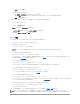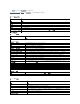Users Guide
RACADM の使用
RACADM を使用して CMC ログ情報を表示するには、次の手順を実行します。
1. シリアル /Telnet/SSH テキストコンソールを開いて CMC に進み、ログインします。
2. ハードウェアログタイプを表示するには、次を入力します。
racadm getraclog
ハードウェアログをクリアするには、次を入力します
racadm clrraclog
診断コンソールの使用
診断コンソール ページは、上級ユーザーやをテクニカルサポートを受けているユーザーが CLI コマンドを使って CMC ハードウェアに関連した問題を診断するために使用します。
診断コンソール ページにアクセスするには、次の手順を行います。
1. CMC ウェブインタフェースにログインします。
2. システムツリーで シャーシ をクリックします。
3. トラブルシューティング タブをクリックします。
4. 診断 サブタブをクリックします。診断コンソール ページが表示されます。
診断 CLI コマンドを実行するには、RACADM コマンドの入力 フィールドにコマンドを入力して 送信 をクリックします。診断結果ページが表示されます。
診断コンソール ページに戻るには、診断コンソール ページに戻る または 更新 をクリックします。
診断コンソールは、RACADM コマンドと共に、表12-11 に記載されるコマンドをサポートしています。
表 12-11.対応診断コマンド
コンポーネントのリセット
コンポーネントのリセット ページで、ユーザーは、アクティブ CMC をリセットしたり、仮想的にサーバーを装着し直すことができます。シャーシにスタンドバイ CMC がある場合にアクティブ CMC をリ
セットすると、フェールオーバーが発生し、スタンバイ CMC がアクティブになります。
コマンド
結果
ソース
イベントを発生させたインタフェース(CMC など)を示します。
日時
イベントが発生した正確な日時を示します(例:Wed May 02 16:26:55 2007)。
説明
処置について短い説明を表示します(例:ログアウト、ログインエラー、ログクリア)。説明は CMC によって生成されます。
メモ:これらの設定を変更するには デバッグコマンドシステム管理者 の権限が必要です。
コマンド
結果
arp
アドレス解決プロトコル(ARP)テーブルの内容を表示します。ARP エントリの追加や削除はできません。
ifconfig
ネットワークインタフェーステーブルの内容を表示します。
netstat
ルーティングテーブルの内容を表示します。
ping <IP
アドレス
>
現在のルーティングテーブルの内容で、CMC から送信先の <IP
アドレス
> に 到達可能かどうかを確認します。このオプションの右側のフィールドに送信先の IP アドレスの
入力が必要です。現在のルーティングテーブルの内容に基づいて、ICMP(インターネットコントロールメッセージプロトコル)エコーパケットが宛先 IP アドレスに送信されま
す。
gettracelog
トレースログを表示します(ログが表示されるまでに数秒かかることがあります)。gettracelog -i コマンドはトレースログ内のコード数を返します。
メモ:gettracelog コマンドの詳細については、『RACADM Command Line Reference Guide for iDRAC6 and CMC』の gettracelog コマンドの項を参照してくださ
い。
メモ:コンポーネントをリセットするには、デバッグ コマンド管理者 の権限が必要です。